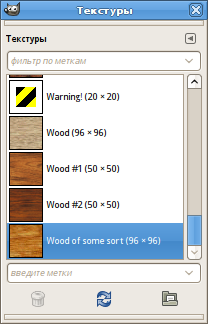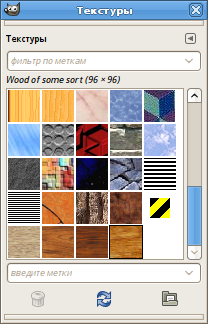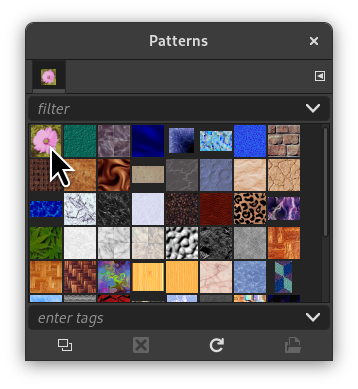Текстура в GIMP — это небольшое изображение, используемое для заливки областей путем размещения копий бок о бок. Более подробную информацию об этом можно получить в разделе Текстуры.
Вы можете использовать их с инструментами Заливка, Штамп и с командой Заливка с текстурой.
Этот диалог используется, в основном, для выбора текстуры. Чтобы сделать текстуру активной, щёлкните по её изображению левой кнопкой мыши. Активная текстура отображается на индикаторе Кисти/Текстуры/Градиенты на панели инструментов. В базовой установке GIMP существует небольшой набор текстур, однако вы легко можете его пополнить собственными.
Этот диалог можно прикрепить на панель. Более подробно об этом написано в разделе Раздел 2.3, «Диалоговые окна и стыкуемые панели».
Его можно открыть следующими способами:
-
На панели инструментов щёлкните по символу текстуры в области
-
через главное меню: → → ;
-
через меню вкладок любого стыкуемого диалога, нажав кнопку меню вкладок
и выбрав → .
-
В диалоговом окне параметров инструментов Штамп и Плоская заливка, нажав кнопку со значком текстуры, вы получите список текстур. Если нажать кнопку заливки текстурой внизу справа списка, то вы получите настоящий диалог выбора текстуры. Заметьте, что выбор текстуры из списка может не распространиться на другие инструменты, в зависимости от настроек инструментов. См.
- Режимы таблицы и списка
-
В меню вкладок есть возможность выбрать способ отображения: и . В первом случае текстуры располагаются в прямоугольной таблице, позволяя просматривать множество текстур сразу и легко находить ту, которую вы ищите. Во втором случае каждая текстура располагается в отдельной строке, которая, помимо изображения текстуры, содержит её название.
![[Подсказка]](images/tip.png)
Подсказка Вне зависимости от настоящего размера текстуры, все текстуры показаны одного размера в окне диалога. Это означает, что вы видите только небольшую часть больших текстур вне зависимости от режима просмотра текстур — список или таблица. Чтобы увидеть всю текстуру, нажмите на текстуру и подержите кнопку мыши нажатой секунду.
![[Примечание]](images/note.png)
Примечание В меню вкладок параметр Размер миниатюры позволяет установить размер просмотра текстур.
- Использование диалога текстур (в режиме таблицы)
-
Наверху отображается выбранная в данный момент текстура и её размер.
Ниже находится таблица со всеми доступными текстурами, текущая выбранная текстура выделена контуром. Щелчок по одной из них установит её в качестве текстуры GIMP и отобразит её в области Кисти/Текстуры/Градиенты панели инструментов.
- Использование диалога выбора текстуры (режим списка)
-
В этом случае, в отличие от таблицы, каждая текстура расположена в отдельной строке, которая помимо изображения содержит название текстуры и её размер. Чтобы сделать текстуру активной, щёлкните по её изображению или названию.
Имя текстуры можно изменить, дважды щёлкнув по нему мышью. Обратите внимание на то, что изменять можно только те текстуры, которые добавлены в список пользователем. Базовый набор текстур GIMP не доступен для изменения. Если вы редактируете имя текстуры, на изменение которой у вас нет прав, то оно вернется к первоначальному значению, как только вы нажмёте Enter или переключитесь на другой элемент.
Остальное в режиме списка действует так же, как и в режиме таблицы.
- Кнопки
-
Панель кнопок внизу предлагает следующие функции:
-
Создать копию текстуры
-
При нажатии этой кнопки создаётся копия текущей текстуры. Она будет иметь то же имя, что и у оригинала, но к ней будет добавлено «copy».
-
Удалить текстуру
-
Нажатие этой кнопки приводит к удалению текстуры из списка и с жёсткого диска. Помните, что вы не сможете удалить текстуры, поставляемые вместе с GIMP и расположенные в системном каталоге
patterns; удалить можно только те текстуры, которые находятся в каталогах, где у вас есть права на запись. -
Обновить текстуры
-
При нажатии этой кнопки GIMP перечитывает каталоги, указанные программе как содержащие текстуры, добавляя найденные новые текстуры в список. Эта кнопка нужна для тех случаев, когда вы добавляете новые текстуры в ходе работы с GIMP и не хотите перезапускать программу.
-
Открыть текстуру как изображение
-
При нажатии на эту кнопку активная текстура откроется в новом окне изображения, так что её можно будет отредактировать. Но если вы попытаетесь сохранить её с расширением
.pat, даже под новым именем, появится сообщение об ошибке из-за недостаточных прав доступа, потому что текстура находится в каталоге, права на запись в который есть только у администратора системы. В старых версиях Windows (98/Me) это, впрочем, возможно ввиду отсутствия разделения прав пользователей.
-
- Общая информация
-
Контекстное меню текстур можно вызвать, щёлкнув правой кнопкой мыши. Большинство операций с текстурами также доступно с помощью кнопок внизу диалогового окна текстур. Эти операции рассмотрены здесь.
- Открыть текстуру как изображение, Удалить текстуру, Обновить текстуры
-
Смотрите раздел Диалог текстур.
- Скопировать местоположение файла текстуры
-
Скопировать местоположение файла текстуры копирует путь к выбранной текстуре в буфер обмена.
- Показать в менеджере файлов
-
Показать в менеджере файлов открывает местоположение текстуры в менеджере файлов по умолчанию в вашей системе.
Для реорганизации показа текстур можно использовать метки. Смотрите Раздел 3.7, «Добавление меток».
При использовании команды «Копировать» или «Вырезать» копия появляется в виде новой текстуры в качестве первой записи в диалоговом окне «Текстуры». Эта текстура сохраняется до тех пор, пока вы снова не используете команду «Копировать» (или «Вырезать»). Она исчезнет, когда вы закроете GIMP.
![[Примечание]](images/note.png)
|
Примечание |
|---|---|
|
Вы можете сохранить эту текстуру из буфера обмена с помощью меню → → , как только она появится в диалоговом окне текстур. См. Раздел 3.10.9, «Вставить как новую текстуру». |